Conectar/controlar ordenadores en red con KontrolPack

Controle fácilmente los ordenadores de su red con KontrolPack. Conecte y administre fácilmente ordenadores con diferentes sistemas operativos.
Los paquetes Snap son una excelente tecnología de Linux que la comunidad está adoptando, ya que ofrece muchas características y beneficios. Sin embargo, a veces los paquetes Snap pueden nublar la salida de la línea de comandos cuando el comando lsblk se ejecuta en la terminal, y puede ser increíblemente molesto.
En esta guía, veremos cómo puede tomar medidas para ocultar los paquetes Snap de la salida del comando lsblk a través de un comando. ¡Incluso repasaremos cómo hacer que el filtro sea permanente, para que nunca más tenga que preocuparse por eso! He aquí cómo hacerlo.
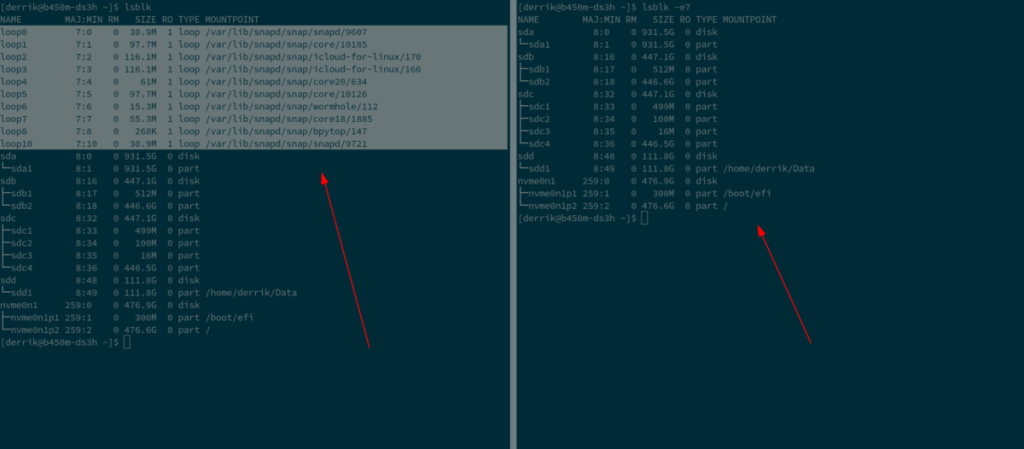 Los paquetes Snap son una especie de sistemas de archivos, con el programa en una caja de arena (también conocido como aislado) del resto del sistema. Las instantáneas en un Sandbox tienen muchos aspectos positivos, como la capacidad de tener cosas preconfiguradas, permanecer en un espacio confinado lejos del usuario, etc. Sin embargo, también pueden presentar algunas molestias graves para los usuarios de Linux.
Los paquetes Snap son una especie de sistemas de archivos, con el programa en una caja de arena (también conocido como aislado) del resto del sistema. Las instantáneas en un Sandbox tienen muchos aspectos positivos, como la capacidad de tener cosas preconfiguradas, permanecer en un espacio confinado lejos del usuario, etc. Sin embargo, también pueden presentar algunas molestias graves para los usuarios de Linux.
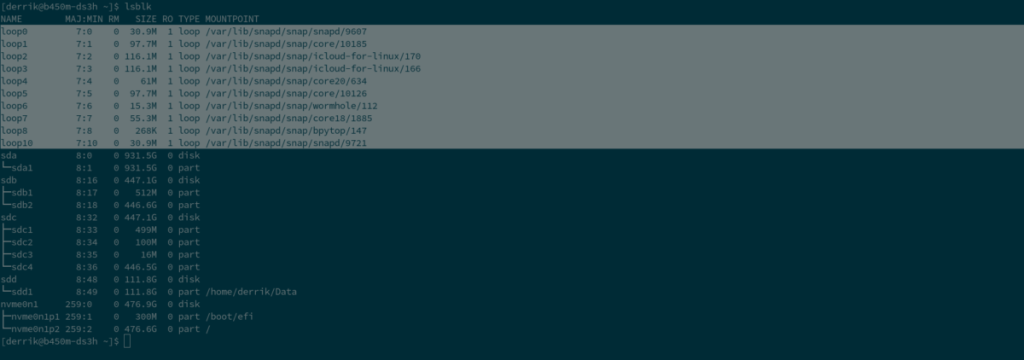
A pesar de lo excelentes que pueden ser, el problema es que debido a que los Snaps se presentan a los usuarios de Linux como sistemas de archivos (aunque aislados), aparecen cuando el usuario de Linux ejecuta el comando lsblk filesystem. Nubla efectivamente los discos duros reales con toneladas y toneladas de información de paquetes Snap, y puede ser increíblemente molesto.
Es posible filtrar los paquetes Snap de la herramienta LSBLK cuando se ejecuta el comando lsblk para ver los sistemas de archivos de su computadora. Para hacerlo, abra una ventana de terminal y ejecute el comando lsblk con el modificador de línea de comandos -e7. Este modificador eliminará los sistemas de archivos SquashFS (paquetes Snap) de la salida.
lsblk -e7
Si ve Snaps aparecer en la salida del comando lsblk en la cuenta raíz, este comando también funcionará allí. Para filtrar Snaps mientras usa la cuenta root (o inicia sesión como sudo -s ), tome el comando sudo y colóquelo frente a lsblk -e7 .
sudo lsblk -e7
Si no le gusta ejecutar el comando sudo , también es posible iniciar sesión en root y luego usar el comando lsblk -e7 . Por ejemplo, puedo iniciar sesión rápidamente en root con su y luego ejecutar el comando de filtro.
su - lsblk -e7
El conmutador de línea de comandos "e" (también conocido como excluir) para el comando lsblk es potente y tiene muchas características y opciones excelentes. Para obtener más información sobre el modificador de línea de comandos "e" y cómo puede usarlo para hacer un filtro de varias cosas, consulte el manual de lsblk .
Para acceder al manual de lsblk , abra una ventana de terminal e ingrese el comando man lsblk . O guarde el manual en un archivo de texto legible con:
man lsblk> ~ / Documentos / lsblk-manual.txt
Si bien es útil saber que el modificador de línea de comandos "e7", cuando se ejecuta con el comando lsblk , filtrará los paquetes Snap de la salida del comando, es bastante tedioso tener que recordar ingresarlo cada vez. Si desea que este filtro sea permanente, puede configurar lo que se conoce como un alias de Bash.
Un "alias" de Bash es esencialmente un comando de "acceso directo" que le dice a la línea de comandos que desea ejecutar un comando específico cuando se ingresa en la terminal. Podemos usar esto para hacer que el comando lsblk -e7 funcione cuando ingresa el comando lsblk -e7 .
Antes de repasar cómo configurar el alias de Bash que filtrará automáticamente los Snaps, se debe realizar una copia de seguridad de su Bashrc. Esta copia de seguridad facilitará la reversión de los cambios si es necesario.
Para hacer una copia de seguridad de su Bashrc, ingrese el siguiente comando en una ventana de terminal.
cp ~ / .bashrc ~ / bashrc-backup
Una vez que se haya realizado una copia de seguridad de su Bashrc, guárdelo en su directorio de inicio. O colóquelo en algún lugar para guardarlo.
Para configurar el alias de Bash para lsblk , comience por abrir su archivo Bashrc con fines de edición utilizando el editor de texto Nano.
nano ~ / .bashrc
Una vez dentro del editor de texto Nano, busque un espacio en blanco. Si su archivo Bashrc está lleno de texto, desplácese por él y busque un lugar para escribir e ingrese el código a continuación. O coloque su nuevo alias directamente debajo de los alias existentes si ya tiene algunos configurados.
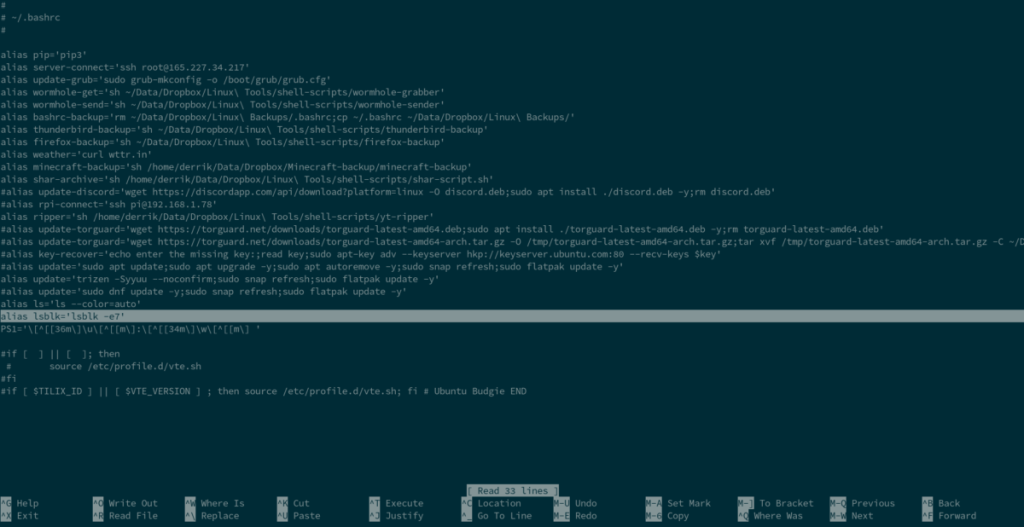
alias lsblk = 'lsblk -e7'
Después de escribir el nuevo alias en el editor de texto Nano, presione el botón Ctrl + O en el teclado. Una vez que se presiona este botón, presione la tecla Enter para decirle al editor de texto Nano que guarde sus ediciones. Luego, sal del editor de texto presionando Ctrl + X comando.
Ahora que el alias está configurado, cierre la ventana de su terminal y vuelva a abrirla. Luego, ingrese el comando lsblk . Debería filtrar automáticamente los Snaps de la salida lsblk.
¿Decidió que no le importa que aparezcan Snaps como dispositivos al ejecutar el comando lsblk en su computadora? Ejecute estos comandos para deshacerlo.
rm ~ / .bashrc mv ~ / bashrc-backup ~ / .bashrc
Controle fácilmente los ordenadores de su red con KontrolPack. Conecte y administre fácilmente ordenadores con diferentes sistemas operativos.
¿Quieres realizar tareas repetidas automáticamente? En lugar de tener que pulsar un botón manualmente varias veces, ¿no sería mejor que una aplicación...?
iDownloade es una herramienta multiplataforma que permite descargar contenido sin DRM del servicio iPlayer de la BBC. Permite descargar vídeos en formato .mov.
Hemos estado cubriendo las características de Outlook 2010 con mucho detalle, pero como no se lanzará antes de junio de 2010, es hora de mirar Thunderbird 3.
De vez en cuando, todos necesitamos un descanso. Si buscas un juego interesante, prueba Flight Gear. Es un juego gratuito, multiplataforma y de código abierto.
MP3 Diags es la herramienta definitiva para solucionar problemas en tu colección de música. Etiqueta correctamente tus archivos MP3, añade carátulas de álbumes faltantes y corrige el VBR.
Al igual que Google Wave, Google Voice ha generado un gran revuelo en todo el mundo. Google busca cambiar la forma en que nos comunicamos y, dado que se está convirtiendo en...
Hay muchas herramientas que permiten a los usuarios de Flickr descargar sus fotos en alta calidad, pero ¿hay alguna forma de descargar Favoritos de Flickr? Recientemente, descubrimos...
¿Qué es el sampling? Según Wikipedia, «es el acto de tomar una porción, o muestra, de una grabación de sonido y reutilizarla como un instrumento o...
Google Sites es un servicio de Google que permite alojar un sitio web en su servidor. Sin embargo, existe un problema: no incluye una opción integrada para realizar copias de seguridad.



![Descarga FlightGear Flight Simulator gratis [Diviértete] Descarga FlightGear Flight Simulator gratis [Diviértete]](https://tips.webtech360.com/resources8/r252/image-7634-0829093738400.jpg)




